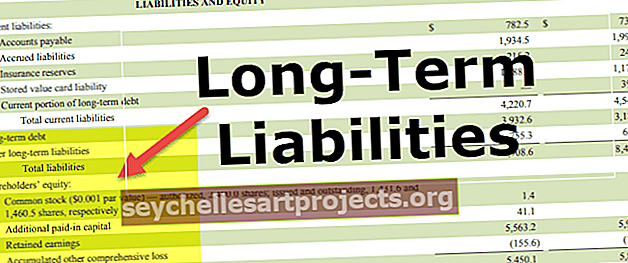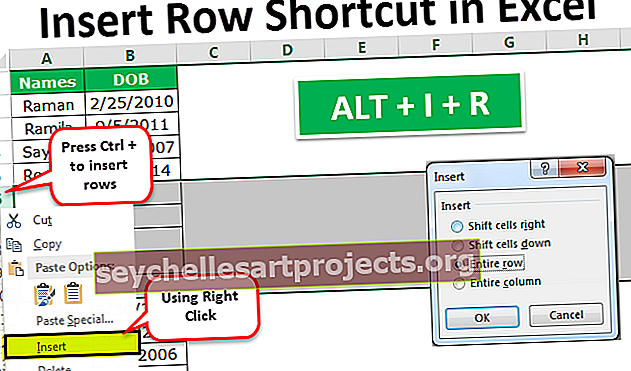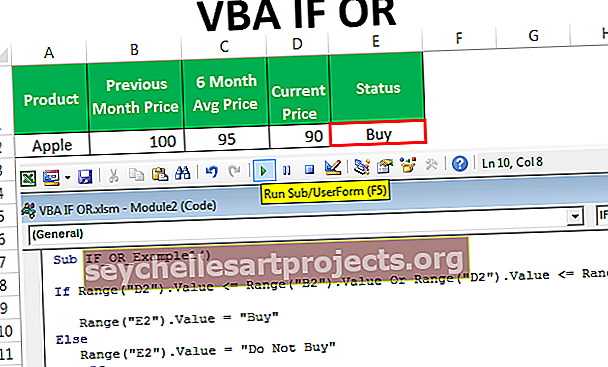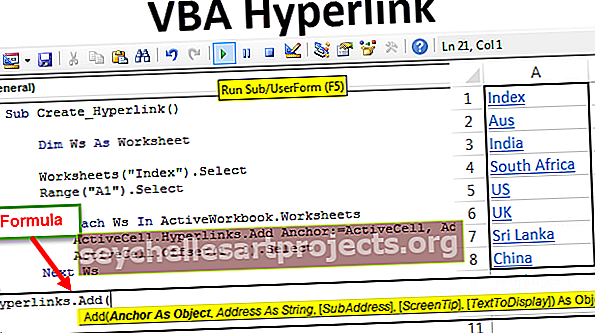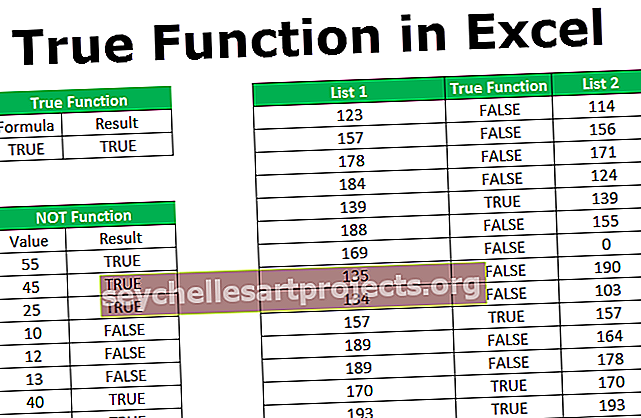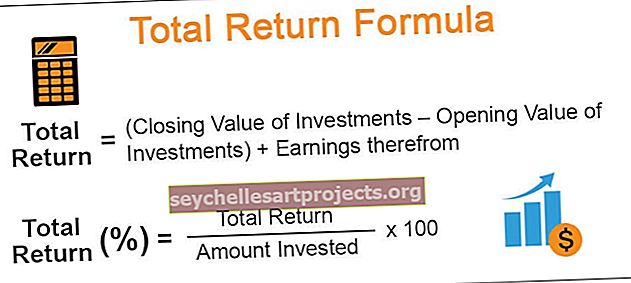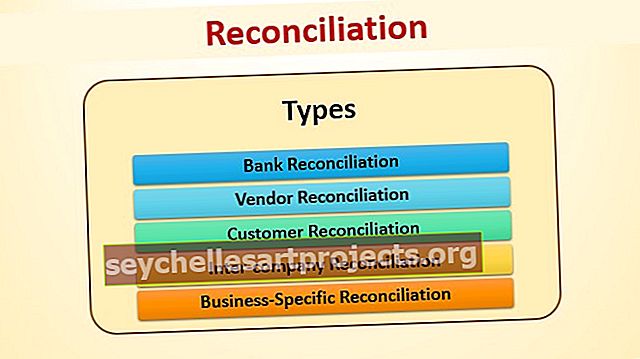Excel TOSI -toiminto | Excel True Formulan käyttäminen (esimerkkejä)
TOSI-funktio Excelissä
TOSI excel -funktio excelissä on looginen funktio, joka ei tarvitse argumentteja toimiakseen, koska se on tosi funktio, jonka tämän funktion palauttama lähtö on totta, tätä kaavaa käyttävät monet muut ehdolliset toiminnot, kuten IF-funktio, jotta jos ehto täyttyy, palautettu tulos on tosi tai se palautetaan vääräksi, kun ehdot eivät täyty.
Syntaksi
TOSI Excel-kaavassa ei käytetä parametreja tai argumentteja.

Kuinka käyttää TOSI kaavaa Excelissä?
Voit ymmärtää TOSI-funktion toiminnan käyttämällä alla olevia esimerkkejä.
Voit ladata tämän TOSI Function Excel -mallin täältä - TOSI Toiminto Excel-malliEsimerkki 1
Käytä yksinkertaista TOSI-funktiota Excel-solussa.
= TOSI ()

Tulos on TOSI.
Esimerkki 2
Tarkastellaan vielä yhtä esimerkkiä TOSI Excel -toiminnosta. Voimme käyttää TOSI-funktiota muiden toimintojen kanssa, ikään kuin tässä olisi seuraava esimerkki:
= JOS (B10> 20, TOSI ())

Tässä, jos ehto täyttyy arvolla, se palauttaa TOSI-arvon tuotoksena, muuten se palauttaa False-arvon.
Esimerkki 3
Voimme käyttää sitä laskelmien tekemiseen. Esimerkiksi voimme laskea seuraavat laskelmat TOSI Excelillä.

Tässä käytämme TURE- ja FALSE-funktioiden lähtöä ja kerrotaan se 5: llä, jolloin tulos on TOSI 5 ja 0 väärä.
Esimerkki 4
Alla olevassa esimerkissä verrataan kahden sarakkeen arvoja toistensa kanssa TOSI-funktiolla if-funktion kanssa excelissä.
= JOS (B28 = D28, TOSI ())
Se palauttaa sarakkeissa H ja J olevien arvojen TOSI ja palauttaa EPÄTOSI, jos arvo ei täsmää sarakkeissa H ja J.

Esimerkki 5
TOSI Excelillä voidaan tarkistaa, onko solun arvolla tietty arvo vai ei. Voimme saavuttaa yksinkertaisen solutarkistuksen käyttämällä TURE-toimintoa ja jos toimintojen yksityiskohdat ovat seuraavat:
= JOS (D53 = 5, TOSI ())
= JOS (D55, "Solussa on 5", "Solussa ei ole 5")
Se palauttaa Solun 5 lähtöä, jos solussa D53 on 5 ja palautussolussa ei ole 5, jos D53: n arvo ei ole 5.

Muistettavaa
- TOSI ja TOSI () ovat molemmat ainutlaatuisia.
- TRUE () -funktiota käytetään periaatteessa muiden toimintojen kanssa.
- TOSI-arvon käyttäminen ilman hakasulkeita antaa saman tuloksen.
- Laskentatarkoituksessa TOSI on 1 ja Epätosi on 0, ja näitä voidaan käyttää myös laskentaan
- TOSI + TOSI = 2
- EPÄTOSI + TOSI = 1
- TOSI-toiminto on yhteensopiva muiden arkkisovellusten kanssa; sitä ei ehkä tarvita vakiotilanteissa.
- Jos haluamme syöttää TOSI tai jos haluamme antaa TOSI tulokseksi todellisen Excel-kaavan, voimme vain laittaa sanan TOSI suoraan Excel-soluun tai kaavaan ja Excel palauttaa sen loogisena arvona TOSI tulosteena.
Esimerkiksi: = JOS (A1 <0, TOSI ()), = JOS (A1 <0, TOSI)
- Meidän on myös muistettava, että loogiset lausekkeet palauttavat myös TOSI ja EPÄTOSI tuloksena.
- TOSI-toimintoa käytettiin ensimmäisen kerran Microsoft Excel 2007: ssä.